Фото отрисовка в фотошопе: Как сделать отрисовку
12.06.2021 


 Разное
Разное
Как сделать отрисовку
Здравствуйте! Сегодня третий день марафона — создание детской фотокниги. И мы начинаем учиться создавать элементы для детских фотокниг.
Сегодня мы научимся создавать элементы, которые в нашей условной квалификации мы определи, как «Нарисованные с помощью пера и других инструментов фотошоп».
Конечно, часто для скрап-наборов подобные элементы создаются авторами на основе собственных эскизов, сделанных на бумаге. От этого подобные скрап-наборы становятся по-настоящему авторскими и неповторимыми. Но, не все имеют талант к рисованию, а очень хочется нарисовать что-нибудь красивое. Для примера был взят львенок из мультфильма «Львенок и черепаха».
Итак, приступим.
- Создаем Новый файл в программе фотошоп, я выбрала такие параметры:
- Создаем новый слой горячими клавишами Ctrl+Shift+N;
- Открываем понравившийся нам рисунок. Горячими клавишами копируем рисунок Сtrl+A, вырезаем Сtrl+C, теперь открываем наш файл, и, прибегнув к горячим клавишам Ctrl+V, вставляем наш рисунок.

Как вы видите, рисунок у меня маленького разрешения, но это поправимо. Нажимаем горячие клавиши трансформации Ctrl+T и тянем рисунок за любой уголок, удерживая клавиши Shift+Alt (чтобы не потерять пропорции), до нужного нам размера. Растянем по-максимуму, чтобы качество нашей отрисовки было хорошее, а уменьшить мы всегда успеем. Затем Enter.
- Создаем новый слой Ctrl+Shift+N или можно кликнуть по миниатюре на панели слоев;
- Кисть. Настраиваем кисть : выбираем жесткую круглую кисть, цвет в палитре цветов настраиваем черный, и выставляем параметры, как показаны ниже, можете попробовать выставить свои параметры.
Чтобы нам не настраивать постоянно данные параметры, можно сохранить эту кисть.
Сохраненная кисть отразится в конце списка кистей.
- Контур. Приступаем к рисованию. Активируем инструмент «Перо» , выделяем контур.
Не забудьте убедиться, что вы рисуете на новом слое.
Если вы еще не сталкивались с инструментом «Перо» , то на сайте «Фотокниги для души» можете подробно ознакомиться с данным инструментом в этом уроке.
Желательно контур каждого фрагмента создавать на отдельном слое, сразу переименовывать все слои и сгруппировывать в отдельные папки. Так вам будет легче находить элементы для редактирования.
Вот я обвела гриву львенку инструментом «Перо» .
Затем нам необходимо выполнить обводку контура той кистью, которую мы создали. Кликаем по полю правой кнопной мыши.
Я Слой 1 залила инструментом «Заливка», предварительно выбрав в «Палитре цветов» белый цвет. Отключила глазик на слое с львенком на панели слоев и вот что у меня получилось.
- Заливка контура. Как вы видите, я уже переименовала свои слои и сгруппировала. В данной группе добавляем новый слой под слоем «контур». Пока мы рисуем только шаблон, все контуры обвожу черным цветом, а заливаю белым и при необходимости в любой момент могу поменять цветность в стилях слоя.
 Кликаю правой кнопкой мыши и в свойствах выбираю «Выполнить заливку контура».
Кликаю правой кнопкой мыши и в свойствах выбираю «Выполнить заливку контура». - Далее удаляем контур. Кликаю правой кнопкой мыши — удалить контур
- Хочу показать еще один способ рисования контура не затронутый в уроках приведенных выше. Грива у меня нарисована сплошным контуром, а на исходном рисунке встречаются элементы, состоящие из отдельных сегментов, например лапка. На данный момент абсолютно все равно, в каком порядке вы будете перерисовывать элементы. Ведь у нас каждый элемент (в данном случае части тела) будет в отдельной папочке, и в дальнейшем мы легко можем пересортировать все слои. Например, в моем случае: ведь глазки не могут быть под гривой, их просто не будет видно. Конечно, папочка с глазками идет сверху, далее маленькая грива, затем папка с мордочкой, ушки и только потом уже большая грива, и т.д.
- Контур. Приступим. Создаем новый слой. Если у вас мелкие элементы, не обязательно вглядываться в экран, можно при помощи инструмента «Лупа» увеличить масштаб, и также уменьшить до нужного вам размера .
 Выбираем инструмент «Перо» . Отрисовав один сегмент, (мне не нужно что бы он продолжался, я хочу, чтобы пальчики были отдельно), активирую инструмент «Стрелка» и кликаю ЛКМ по полю. Если же мы не выберем инструмент «Стрелка», то кликнув по полю, мы просто добавим дополнительную опорную точку.Далее опять активирую инструмент «Перо» и отрисовываю пальчики, также останавливая каждый фрагмент. Затем обводим контур, ПКМ вызываем свойства и выбираем «Выполнить обводку контура». В данном случае я хочу, чтобы у меня получились контуры с плавным переходом толщины, для этого ставлю галочку «Имитировать нажим».Вот какая лапка с пузиком получилась у моего львенка.
Выбираем инструмент «Перо» . Отрисовав один сегмент, (мне не нужно что бы он продолжался, я хочу, чтобы пальчики были отдельно), активирую инструмент «Стрелка» и кликаю ЛКМ по полю. Если же мы не выберем инструмент «Стрелка», то кликнув по полю, мы просто добавим дополнительную опорную точку.Далее опять активирую инструмент «Перо» и отрисовываю пальчики, также останавливая каждый фрагмент. Затем обводим контур, ПКМ вызываем свойства и выбираем «Выполнить обводку контура». В данном случае я хочу, чтобы у меня получились контуры с плавным переходом толщины, для этого ставлю галочку «Имитировать нажим».Вот какая лапка с пузиком получилась у моего львенка. - Заливка. Придаем цвет лапке. С гривой, заливка цветом была проще, так как она замкнутая и теперь нам нужно также замкнуть наш контур лапки. Создаем новый слой. Активируем инструмент «Перо», кликаем на конечную нашу точку контура, контур стал активным, и далее кликаем еще пару точек, замыкая контур. Чтобы нам было легче выставлять точки, включим слой с исходным рисунком.
 Кликаем правой кнопкой мыши и в свойствах выбираем «Выполнить заливку контура». Для заливки контура выбираем основной цвет белый и ОК.Вот что у меня получилось.Так как контур был не круговой, у меня не все залилось. Но это не страшно. Можно выбрать инструмент «Заливка» и кликать ЛКМ по пустым, не закрашенным местам. Или выбираем инструмент «Кисть» , жесткость 100%, размер не имеет значения, и аккуратно подкрашиваем все неокрашенное. Аналогично удаляем активный контур.Так как пяточка моего львенка другого цвета в отличие от лапки, я залила ее на новом слое. И продолжаем в таком же духе рисовать контуры, заливать цветом, переименовывать слои и группировать в отдельные папочки. Глазки и более мелкие детали обводим той же кистью, которую мы создали, только уменьшаем размер.Результат моего творчестваВот так выглядит политра слоев
Кликаем правой кнопкой мыши и в свойствах выбираем «Выполнить заливку контура». Для заливки контура выбираем основной цвет белый и ОК.Вот что у меня получилось.Так как контур был не круговой, у меня не все залилось. Но это не страшно. Можно выбрать инструмент «Заливка» и кликать ЛКМ по пустым, не закрашенным местам. Или выбираем инструмент «Кисть» , жесткость 100%, размер не имеет значения, и аккуратно подкрашиваем все неокрашенное. Аналогично удаляем активный контур.Так как пяточка моего львенка другого цвета в отличие от лапки, я залила ее на новом слое. И продолжаем в таком же духе рисовать контуры, заливать цветом, переименовывать слои и группировать в отдельные папочки. Глазки и более мелкие детали обводим той же кистью, которую мы создали, только уменьшаем размер.Результат моего творчестваВот так выглядит политра слоев
Результат с подлинным исходником. - Раскраска. Я предполагаю, что все в детстве любили разукрашивать, у всех были книжки-раскраски. И вот впадаем в детство.
 Теперь результату нашего творчества придаем цветность и объем.Отключаем все группы-папки, включаем исходник, открываем любую папочку, у меня будет первой группа «Лапка с пузиком». Определяем цвет. Если же вы хотите повторить цвета с исходного рисунка, то инструментом «Пипетка» кликаем по исходнику на тот участок, который будете разукрашивать. Либо можете разукрасить на свой вкус. Далее кликаем по пиктограмме «Добавить стиль слоя» и выбираем «Наложение цвета».В выпавшем окне кликаем по цветному прямоугольничку, всплывает второе окошко «Выбрать цвет перекрытия», выбираем цвет и ОК.К слою «Контур» также применяем Стиль слоя «цвет перекрытия», только оттенком более темнее.
Теперь результату нашего творчества придаем цветность и объем.Отключаем все группы-папки, включаем исходник, открываем любую папочку, у меня будет первой группа «Лапка с пузиком». Определяем цвет. Если же вы хотите повторить цвета с исходного рисунка, то инструментом «Пипетка» кликаем по исходнику на тот участок, который будете разукрашивать. Либо можете разукрасить на свой вкус. Далее кликаем по пиктограмме «Добавить стиль слоя» и выбираем «Наложение цвета».В выпавшем окне кликаем по цветному прямоугольничку, всплывает второе окошко «Выбрать цвет перекрытия», выбираем цвет и ОК.К слою «Контур» также применяем Стиль слоя «цвет перекрытия», только оттенком более темнее. - Затемнение. Чтобы объекты смотрелись более правдоподобными и «объемными» нужно оттенить местами, осветлить, либо затемнить, но на новых слоях. Создаем новый слой, удерживая кнопку Ctrl кликаем по иконке с заливкой на панели слоев и по контуру заливки побежали муравьишки. Режим наложения выставляем «Умножение».В палитре цветов выбираем цвет, чуть-чуть темнее, чем наша заливка.
 Активируем инструмент «Кисть» , выбираем круглую кисть, жесткость 0% затем аккуратно затемняем.При необходимости, можно менять размер кисти, (горячие клавиши – квадратные скобки, буква Х и буква Ъ). Также можно менять непрозрачность кисти.
Активируем инструмент «Кисть» , выбираем круглую кисть, жесткость 0% затем аккуратно затемняем.При необходимости, можно менять размер кисти, (горячие клавиши – квадратные скобки, буква Х и буква Ъ). Также можно менять непрозрачность кисти. - Теперь немного размоем фильтром.
- Осветление. Создаем новый документ. Выбираем цвет намного светлее, чем заливка, и мягкой кистью проходим, осветляя. Далее размоем фильтром. Если у вас что-то не получилось, можно горячими клавишами Ctrl+Alt+Z вернуться на несколько шагов назад, либо подтереть инструментом «Ластик» .Остальные лапки разукрашивала по тому же принципу. Не обязательно опять подбирать цвета для заливки и для контура одинаковых элементов, (у меня это лапки и пузико), можно просто скопировать стили слоя и вставить. Но для заливки свой стиль слоя, а для контура свой. Правой кнопкой мыши кликаем по слою со стилем и в выпавшем меню выбираем «Скопировать стиль слоя».А затем выделяем все слои, на которых будет одинаковый стиль слоя (удерживая клавишу Ctrl кликаем по всем слоям).

- Дальше все по тому же списку. Пробуйте, экспериментируйте. Работаем кропотливо, аккуратно. Чем аккуратнее будет рисунок, тем интереснее он будет выглядеть.
- Заливка контура. Как вы видите, я уже переименовала свои слои и сгруппировала. В данной группе добавляем новый слой под слоем «контур». Пока мы рисуем только шаблон, все контуры обвожу черным цветом, а заливаю белым и при необходимости в любой момент могу поменять цветность в стилях слоя.
Вот результат!
С помощью этой техники можно сделать выдуманных персонажей, которых вы можете придумать и нарисовать на бумаге. Затем отсканировать и таким образом подготовить эскиз для ваших уникальных героев. Также можно использовать рисунки/эскизы ваших детей. Или просто рисунки, которые вам понравились в интернете (например, выполненные карандашом). А при подборе цветов для ваших героев и всего, что к ним прилагается, вам помогут знания, которые мы рассматривали в прошлом обзоре .
Урок подготовлен командой сайта «Фотокниги для души». Исполнитель — Светлана.
Дополнение к уроку.
У некоторых может возникнуть вопрос зачем столько времени тратить на отрисовку, если можно найти картинки в интернете, сделать из них клипарт и создавать спокойно развороты фотокниги.
Чем же отличаются векторные изображения от растровых?
Растровые изображения состоят из сетки цветовых точек, называемых пикселями. Каждый пиксель имеет своё расположение и цвет. Растровые изображения используются для представления изображений с плавным переходом цветов, таких, как картины или фотографии, так как могут наиболее точно показывать все оттенки цветов. Главный недостаток — при увеличении изображение кажется созданым из квадратов. Чем больше увеличение — тем больше квадраты. Поэтому имеет большое значение какие размеры и качество документа были заданы изначально.
Векторная графика состоит из линий или кривых, которые описываются математическими объектами, называемыми векторами. Например, колесо автомобиля описывается формулой эллипса. При изменении размеров рисунка качество его не меняется (Изображение можно растянуть хоть на баннер). Векторные форматы: AI, CDR, EPS. Самая популярная программа для создания векторных изображений — illustrator.
Например, колесо автомобиля описывается формулой эллипса. При изменении размеров рисунка качество его не меняется (Изображение можно растянуть хоть на баннер). Векторные форматы: AI, CDR, EPS. Самая популярная программа для создания векторных изображений — illustrator.
Мы с вами изучаем программу фотошоп. Фотошоп — растровая программа. Вектор в ней присутствует в виде векторных контуров (в основном создаваемых при помощи пера, а также инструментов выделения и создания из выделенных объектов рабочих контуров) . Как таковых, векторных объектов в нем нет. Т.е. если контур, созданный с помощью пера векторный, то заливка в нем все равно будет растровой. Работа с вектором в Фотошопе не представляется возможной, просто потому, то нет нужных функций и инструментов (так было во всех версиях фотошоп, но фотошоп постоянно совершенствуют ;).
Размеры разворотов фотокниги нельзя сравнить, к примеру, с рекламным уличным баннером, поэтому отрисовки для фотокниг легко можно делать в программе фотошоп ))). Но, как следствие, из всего вышесказанного при работе со слоями могут возникнуть всякие артифакты, вылезать непонятные «штуковины» и т.д. и т.п. Поэтому, после завершения всех операций по отрисовке, вам необходимо слить все слои Ctrl+Alt+Shift+E. Таким образом, вы объедините все слои (с которыми работали) в один общий слой (самый верхний в слоях).
Но, как следствие, из всего вышесказанного при работе со слоями могут возникнуть всякие артифакты, вылезать непонятные «штуковины» и т.д. и т.п. Поэтому, после завершения всех операций по отрисовке, вам необходимо слить все слои Ctrl+Alt+Shift+E. Таким образом, вы объедините все слои (с которыми работали) в один общий слой (самый верхний в слоях).
После того, того как вы объединили все слои, вы можете преобразовать его в смарт-объект. В палитре инструментов нажимаем на слой с объектом, нажимаем правую клавишу мыши — Преобразовать в смарт-объект. Смарт-объекты — это слои, содержащие данные изображения из растровых или векторных изображений, таких как файлы Photoshop или Illustrator. Смарт-объекты сохраняют первоначальное содержимое изображения со всеми исходными характеристиками, позволяя производить обратимое редактирование слоя. В этом случае вы можете работать с объектом и трансформировать его до первоначального размера (без потери качества).
Девушки, только прежде чем сливать все в один слой, не забывайте отключать фоновый слой и слой с оригинальным рисунком, чтобы ваша отрисовка оказалась на прозрачном фоне )))
А теперь попытаюсь показать, все что сказано выше на примерах.
Вот так выглядит отрисовка в первоначальном виде (ее размеры 3000*3000 пикс. 300 dpi)
Вот что происходит с объектом, если уменьшить и увеличить его несколько раз без преобразования в смарт-объект. Это происходит, когда вы выбираете инструмент трансформирование — масштабирование и увеличиваете объект, потом по-каким то причинам уменьшаете объект, потом снова увеличиваете. И при каждой операции объект теряет в качестве.
А вот результат после тех же «манипуляций», но с преобразованием в смарт-объект.
Но, это работает только в том случае, если вы увеличиваете объект не больше, чем до первоначальных размеров, т.к. март-объекты сохраняют первоначальное содержимое изображения со всеми исходными характеристиками, позволяя производить обратимое редактирование слоя.
Если же вам потребуется увеличить объект во много раз (например, для баннера), то преобразование в смарт-объект вам к сожалению не поможет. Я увеличила первоначальную картинку всего в три раза, и вот что получилось. Хоть и незначительно, но качество все же ухудшилось.
Хоть и незначительно, но качество все же ухудшилось.
А если бы вы изначально работали в редакторах для создания векторных изображений, то смогли бы растянуть объект до любых размеров. Надеюсь теперь вам понятна разница между растровой и векторной графикой.
Задание!
- Каждая из участниц марафона должна будет сделать как минимум три отрисовки героев (из мультфильмов, сказок, своих рисунков и т.д. Только выбирайте героев из одного сюжета/одной сказки/одного мультфильм и т.д) и 3 объекта (цветочки, листочки, облачка, солнышко и т.д., которые ваших героев окружают).Выслать мне нужно задание в формате Tif. Каждый объект в отдельном документе (со слоями). И один файл со всеми отрисовками в формате jpg. (500*500 пикс. 300 dpi).
- Также, вам нужно будет найти в интернете 3 разворота шаблонов/макетов (просто картинки, не psd, не tif, просто примеры), с использованием любых отрисовок (не обязательно с героями, которых вы делали). И выслать их мне вместе с вашими работами.
Вам просто должны очень нравится эти развороты.
- Работы вы должны сделать до 25 января включительно. Высылать пока не нужно! 26 числа выйдет пост, в котором я скажу когда мне нужно будет выслать задания день№1 и день №3!
Участницы марафона и читатели сайта, не забывайте комментировать статьи. Нам интересно ваше мнение!
Как сделать рисунок из фото в Фотошопе: фильтры, инструменты
В программе Photoshop можно обрабатывать изображения множеством различных способов, дополняя новыми элементами, работая с фильтрами, яркостью, контрастом, цветовым балансом, уровнями и т.д.
В данной статье мы разберемся, каким образом можно из обычного фото сделать рисунок.
Примечание: Для обработки фотографий потребуется использование фильтров, некоторые из которых не применимы к изображениям с низким разрешением, поэтому убедитесь в том, что ваше изображение имеет достаточно большой размер.
Подготовка фотографии
В качестве примера будем использовать фотографию очаровательной актрисы Нины Добрев.
Итак, приступим к обработке фото.
- Открываем фото в программе и создаем копию исходного слоя, нажав комбинацию клавиш Ctrl+J.
- Нажимаем сочетание клавиш Ctrl+Shift+U, чтобы обесцветить только что созданный слой.
- Создаем копию обесцвеченного слоя, затем убираем с него видимость и переключаемся обратно на первую копию.
- На этом подготовка фото завершена и можно переходить, непосредственно, к его обработке.
Применение фильтров
Большую часть работы мы будем выполнять с помощью фильтров программы.
- Заходим в меню “Фильтр” и выбираем в нем пункт “Галерея фильтров”.
- В группе “Штрихи” нам нужен фильтр “Перекрестные штрихи”. Выставляем параметры (ориентироваться можно на скриншот ниже) и щелкаем OK.
- Должен получиться примерно следующий результат.
- Переключаемся на самый верхний слой и активируем его видимость.
- Нажимаем клавишу D, чтобы сбросить цвета.
 В качестве основного должен быть выбран черный, в качестве фонового – белый.
В качестве основного должен быть выбран черный, в качестве фонового – белый. - Снова переходим в Галерею фильтров. В ней выбираем “Ксерокопию” в группе “Эскиз”. Выставляем параметры (можно отталкиваться от настроек на скриншоте ниже) и жмем OK.
- Получаем вот такой результат.
- Теперь для каждого слоя с примененным фильтром меняем режим наложения на “Мягкий свет”.Для этого щелкаем по текущему варианту и выбираем нужный.
- Теперь фотография выглядит так.
- Здесь стоит учитывать, что полностью оценить полученный результат можно лишь при стопроцентном масштабе.
- Находясь на самом верхнем слое нажимаем комбинацию Ctrl+Alt+Shift+E, чтобы создать отпечаток всех слоев.
- Открываем Галерею фильтров. В группе “Имитация” выбираем вариант “Масляная живопись”. Настраиваем параметры фильтра таким образом, чтобы сохранить побольше деталей, т.е. эффект не должен быть слишком явным. Ориентироваться можно по глазам актрисы.

- Полученный результат выглядит примерно так.
Настройка цвета и текстуры
Вот мы и подошли к завершающему этапу обработки фотографии. Здесь нам нужно немного “поиграть” с настройками, чтобы убрать излишнюю яркость и насыщенность красок.
- Нажимаем на специальный значок в Палитре для создания корректирующего слоя.
- В открывшемся перечне выбираем пункт “Цветовой тон/Насыщенность”.
- В появившихся настройках:
- убираем насыщенность;
- делаем цветовой тон слегка теплее.
- Мы почти закончили. Но остается еще один нюанс – нужно наложить текстуру холста.
- Текстуру легко найти в интернете с помощью соответствующего поискового запроса. Находим и скачиваем файл с изображением на компьютер.
- Открываем изображение со скачанной текстурой в программе. Нажимаем Ctrl+A, чтобы выделить его. Затем выбрав инструмент “Перемещение”, зажав левую кнопку мыши, тянем выделенное изображение на вкладку с нашей фотографией.

- Когда программа переключит нас на вкладку со снимком актрисы, не отпуская кнопку мыши перетаскиваем изображение на рабочий холст.
- Растягиваем (или сжимаем) перемещенное изображение до размеров исходной фотографии.
- В Палитре меняем режим наложения “Мягкий свет”.
- Скорее всего, текстура полуится слишком явной.
- Чтобы немного убавить видимость текстуры, можно уменьшить непрозрачность слоя на свое усмотрение.
- На этом можно сказать, что обработка фотографии завершена, и нам удалось сделать из нее рисунок.Примечание: Как мы ранее упоминали, в полной мере насладиться полученным результатом можно только в масштабе 100%. Увы, на сайте продемонстрировать это не получится, новы можете оценить часть рисунка в оригинальном размере.
Заключение
Таким образом, благодаря вполне понятным и простым действиям с использованием нескольких фильтров и слоев, в программе Photoshop можно превратить обычную фотографию в рисунок. Приведенные выше настройки и параметры выполнены на наше усмотрение, вы можете выставлять их по-своему, тем самым получив отличный от нашего результат, который считаете наиболее приближенным к реальности.
Приведенные выше настройки и параметры выполнены на наше усмотрение, вы можете выставлять их по-своему, тем самым получив отличный от нашего результат, который считаете наиболее приближенным к реальности.
Как растрировать слой в Фотошопе: с изображением, текстом
Растрирование – одна из наиболее часто выполняемых процедур в графических редакторах. Давайте посмотрим, каким образом можно справиться с этой задачей в Фотошопе.
Определение растрового изображения
Для начала напомним, что цифровые изображения бывают двух видов:
- векторные – состоят из простых геометрических элементов (прямые и кривые линии, окружности, квадраты, прямоугольники, треугольники и т.д.). Безусловным преимуществом таких изображений является то, что при их масштабировании/увеличении качество картинки не теряется.
- растровые – состоящие из точек-пикселей. Такие изображения имеют определенное разрешение. При увеличении размера их качество будет ухудшаться (чем больше масштаб – тем хуже качество).

Несмотря на очевидное преимущество векторных изображений, у них есть и явный минус: к ним нельзя применять фильтры и многие другие инструменты. И если возникает такая необходимость, слой с такой графической информацией сначала требуется растрировать – это значит преобразовать его в растровое изображение. Кстати, данная операция в Фотошопе применима и к текстовым слоям.
Растрирование слоя
Процедура растрирования выполняется довольно просто и быстро. В качестве примера будем использоваться слой с фигурой в виде ромба.
Итак, вот что мы делаем:
- Выбрав в Палитре нужный слой щелкаем по нему правой кнопкой мыши (но не по его миниатюре). В раскрывшемся контекстном меню выбираем команду “Растрировать слой”.
- Обращаем внимание на миниатюру слоя – она должна смениться на более привычную, соответствующую растровому изображению.
- Теперь мы можем продолжить работу с полученным результатом. В нашем случае мы решили применить к нему фильтр “Зерно” из группы “Текстура” (в Галерее фильтров).

Примечание: кстати, если попробовать применить какой-нибудь фильтр к нерастрированному слою, появится сообщение с предложением выполнить соответствующую операцию или преобразовать его в смарт-объект.
Если растрировать слой таким образом, то в Палитре результат будет иным – добавится векторная маска, а также видоизменится исходный слой.
Ввиду этого, такой способ достаточно специфичный и применяется реже, чем описанный выше.
Растрирование текста
Для текстового слоя выполняются аналогичные действия – кликаем по нему правой кнопкой мыши (но только не по миниатюре) и выбираем в появившемся меню нужный пункт – “Растрировать текст”.
Сменившаяся миниатюра слоя говорит о том, что мы все сделали правильно. Текст будет перенесен в виде изображения на прозрачный фон.
Также вместо этого можно, выбрав нужный слой в Палитре, затем нажать комбинацию Ctrl+A, что позволит выделить текст. Далее в меню “Редактированию” сначала выбираем команду “Копировать”, затем – “Вставить”. Или же для копирования или вставки можно воспользоваться горячими клавишами Ctrl+C и Ctrl+V, соответственно.
Далее в меню “Редактированию” сначала выбираем команду “Копировать”, затем – “Вставить”. Или же для копирования или вставки можно воспользоваться горячими клавишами Ctrl+C и Ctrl+V, соответственно.
В отличие от первого варианта, растрированный текст будет добавлен в виде отдельного слоя с сохранением исходного.
Заключение
Таким образом, в том, чтобы растрировать слой с картинкой/фигурой или текстом в Фотошопе, нет ничего сложного. Операция выполняется буквально в несколько кликов и займет считанные секунды. При этом практическая польза этого действия, безусловно, велика, т.к. после его выполнения возможности в обработке полученного изображения практически безграничны.
Отрисовка изображения в фотошопе с нуля с помощью Pen Tool
Сегодня в Дизайн Мании гостевой и очень практичный пост от веб-дизайнера Сергей Мишалов, который ведет дизайн блог о своей работе, делится опытом, советами и не только.
Урок на самом деле не сложный и ориентирован на новичков. Пентул (Pen Tool) — подручное средство каждого дизайнера, поэтому рано или поздно вам все равно придется осваивать инструмент. Можете воспользоваться данным руководством сразу после того как научились начать рисовать с нуля. От малого к большему.
Весь процесс у вас займет примерно 2 часа драгоценного времени, но практика никогда и никому еще не вредила. Целью урока является демонстрация произвольной работы с инструментом «Pen Tool» и дальнейшая обработка созданных форм. Я остановился лишь на «эскизном» варианте, учтите, что всегда можно доводить иллюстрацию до технического предела, не жалейте времени, качество того стоит, главное не переборщить.
Итак, первый этап включает в себя создание примитивных форм, используем исключительно Pen Tool. Буду надеяться, что техника вам уже знакома. Тут не надо торопиться и как можно меньше редактировать точки, чтобы форма в итоге получилась менее «угольной».
Инструмент той же группы «Convert Point Tool» помогает править форму, зажимаете «Alt» и тяните точки как вам угодно.
1. Создаем общую форму. Наш пример похож на руку или туфлю, если приглядеться. После того как замкнули круг формы, нажимаем правый клик и выбираем «Make selection«
Заливаем поле цветом и двигаемся далее.
2. Снова берем пентул и рисуем крышу машинки или корабля, считайте как хотите. Заливаем светлым цветом и прикрепляем только что сделанную форму к нашей основе, чтобы ничего не торчало.
Далее как видите все слои связанные с формой будем крепить к нашей основе.
3. Далее рисуем вдавленную узкую часть, которая залита темным цветом, а сверху боковину, красим в цвет посветлее.
4.5.6. По тому же принципу делаем форму правой части реактора, нижнюю часть крыла, создавая при этом объем и разделяющую крышу от боковины форму.
Вторым этапом является работа с свето тенью. Свет и тени я рисую мягкой кистью белого и черного цвета соответственно.
7. Рисуем засвет кончика крыла, оперируясь на лево-верхний источник света.
8.9.10. По тому же принципу побелил еще несколько частей.
11. Слегка затенил цвет реакторов, подтер мягкой кистью разделительную форму.
12.13.14. Переходим к теням. Затемняем все той же кистью, только черного цвета заднюю часть и еще нескольких мест, смотрите рисунок.
Следующим этапом являются цвет и детали.
15. Рисуем прозрачной кистью 15-20% прозрачности свечение от реактора, рассеянный свет, а где он необходим, аккуратно подтираем непрозрачным ластиком.
16. Рисуем голубой блик. Я применил инструмент «Polygonal Lasso Tool»
И далее размыл края фильтром «Blur > Gaussian blur».
17. Рисуем такой же блик, только уже, ярче и четче.
18.-24. По тому же принципу и порядку делаем правый реактор.
25. Рисуем рефлекс, падающий от левого реактора на кончик крыла.
26. Дорисовываем фары со всех сторон, можете их акцентировать цветом.
27. Рисуем индикатор батареи.
28. И значек производителя.
Заключительные штрихи. С фоном я заморачиваться не стал, лишь размыл в движении (Blur > Motion Blur) и подогнал все под голубой тон. Вы, как я уже отписывал выше, можете довести иллюстрацию до более серьезного уровня.
Послесловие. Вот так за несколько часов мы спроектировали прототип автомобиля будущего. Главная ценность урока в тренинге пользования пентула, это незаменимая штука вас будет спасать и не один раз. Надеюсь урок пришелся по вкусу, что непонятно спрашивайте, на все вопросы отвечу, подскажу, помогу.
Надеюсь урок пришелся по вкусу, что непонятно спрашивайте, на все вопросы отвечу, подскажу, помогу.
От лица всех читателей Дизайн Мании также спешку поблагодарить Сергея Мишалова, автора персонального дизайн блог и, как мы видим, хорошего дизайнера по совместительству. Кто бы мог подумать, что из формы больше похоже на обувь получится такой вот летательный аппарат будущего. Как по мне, получилось очень красиво!
P.S. Постовой. Интернет компания Интелсиб предлагает качественное продвижение сайтов в Яндексе по Москве и других регионах.
Новости Обнинска и жизнь города на сайте АЙК Обнинск — социально-информационный портал.
Позаботься о своей красоте ! Лучший spa отель в Ялте. Жемчужина Крыма — гостиница «Ореанда».
Рисуем портреты с невероятной реалистичностью в Фотошоп / Creativo.one
Финальный результат:
Рисование в Photoshop ничем не похоже на работу с альбомом или холстом. И поскольку вам не нужно волноваться о трате бумаги, есть множество крутых трюков, которые можно использовать для рисования лучших портретов даже без обводки контуров оригинальной фотографии.
И поскольку вам не нужно волноваться о трате бумаги, есть множество крутых трюков, которые можно использовать для рисования лучших портретов даже без обводки контуров оригинальной фотографии.
В этом уроке я покажу вам, как нарисовать два портрета в Adobe Photoshop, используя графический планшет Wacom Intuos и исходники с PhotoDune.
Скачать архив с материалами к уроку
1. Что же означает сходство?
Сходство — довольно простое понятие. Оно означает, насколько рисунок похож на оригинальный предмет. Если вы художник, вас миллионы раз будут просить нарисовать портреты, персонажей или дизайны, основанные на реальных людях. Понимание схожести — невероятно полезный навык, который поможет сделать клиентов счастливыми.
Чем больше вы практикуетесь, тем ближе ваш рисунок к настоящей фотографии!
Даже если нет желания полностью копировать чье-либо лицо, изучение схожести станет отличной практикой в области общей анатомии лица.
2. Для начала отбросим некоторые правила
Правило 5 глаз
В любой художественной школе изучают довольно много материалов о портретах. Некоторые из этих правил отлично работают, но многие могут просто сбить с толку.
Вы наверняка слышали или видели классическое правило: «Голова должна быть шириной в 5 глаз.»
Почему это не работает
Не каждое лицо одинаково, поэтому нельзя использовать шаблонный подход. У субъекта могут быть большие глаза или вы просто захотите нарисовать портрет в карикатурном стиле. Так или иначе, нужно сверять рисунок с исходным изображением.
Квадратные головы
Еще одно правило или техника, которой обычно учат, — изображать голову, начав с рисования ее как куба. Куб представляет собой направление, в котором повернута голова и помогает разобраться с различными углами.
Почему это не работает
Оба правила не так плохи, но они не помогут при реалистичном рисовании. Кубичные головы, например, лучше подойдут для понимания общего положения и разных плоскостей лица. Позже это можно использовать при затенении. Но иногда, если мы ограничиваем себя определенными правилами, то в итоге фокусируемся на самом правиле, а не на субъекте.
Кубичные головы, например, лучше подойдут для понимания общего положения и разных плоскостей лица. Позже это можно использовать при затенении. Но иногда, если мы ограничиваем себя определенными правилами, то в итоге фокусируемся на самом правиле, а не на субъекте.
Что-то «простое» вроде того, как нарисовать куб, в итоге может само стать задачей!
Оставьте замешательство при себе! Я покажу, как сделать все просто, ведь нам понадобится лишь пара линий.
3. Достигаем сходства при помощи сеток и направляющих
Если вы действительно хотите научиться рисовать любое лицо, стоит привыкнуть к использованию сеток и направляющих.
Сетка позволяет увидеть исходное изображение, разделенное на части. Благодаря этому при рисовании можно сконцентрироваться на отдельном участке. Это помогает сделать процесс более простым, также позволяя увидеть фотографию в другом свете. Не волнуйтесь о том, что «не можете рисовать лица» — просто сфокусируйте усилия на схожести каждой клетки.
Фотография молодой девушки с PhotoDune.
Направляющие также отлично подходят для понимания того, где разместить каждую деталь.
Базовые направляющие обозначат позиции глаз, носа, рта и центра лица. После того, как эти линии созданы, их можно использовать для лучшего понимания отношений между каждой деталью и в итоге получить отличный результат.
Фотография молодого парня с PhotoDune.
4. Зачем рисовать в черно-белых тонах?
Я знаю, вам хочется начать рисовать невероятно реалистичные портреты как можно раньше, но перед тем, как ходить, нужно научиться ползать. Не берите на себя слишком много за раз. Изучите схожесть, а потом переходите к цвету.
Чтобы полностью сфокусироваться на концепте схожести, мы будем рисовать оба портрета в черно-белых тонах. Многие цифровые художники также называют это рисованием в «оттенках серого».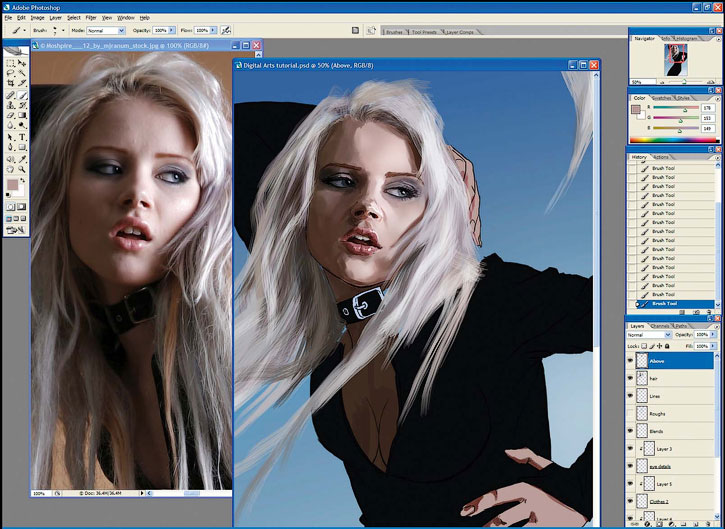 Однако неважно как вы это назовете, цель рисования в такой технике — получить уверенность в создании освещения, теней, а также общих тонов.
Однако неважно как вы это назовете, цель рисования в такой технике — получить уверенность в создании освещения, теней, а также общих тонов.
5. Как рисовать лица в цифровой живописи: легкие углы
Давайте начнем с классической позы. Если рисование людей пугает вас, начните с женских портретов и центрированных позиций головы. Женщин, особенно молодых девушек, рисовать проще, так как их черты лица мягче и вам не нужно волноваться о таких деталях, как морщины или волосы на лице.
Шаг 1
Откройте портрет девушки в Photoshop. Обесцветьте фотографию, перейдя в меню Изображение > Коррекции > Цветовой тон/Насыщенность (Image > Adjustments > Hue & Saturation) и сократив параметр Насыщенность (Saturation) до -100.
Чтобы сохранить разрешение, близкое к оригинальной фотографии (590 х 886 пикселей), я создам новый документ размером 600 х 900 пикселей. Разместим оба окна рядом. Это сильно упростит работу.
Разместим оба окна рядом. Это сильно упростит работу.
Открепите оба окна и разместите их рядом.
Шаг 2
Давайте добавим направляющие. Есть два вида, которые нам помогут. Первый — сетка, все ее секции одинаковы, как в светокопии. Второй тип – направляющие. Они фокусируются на основных формах исходной фотографии.
Я больше предпочитаю второй вариант.
Сравнение сетки и направляющих: слева сетка с одинаковыми секциями, а справа — направляющие, которые фокусируются на основных деталях.
Нажмите Ctrl + R, чтобы открыть панель Линеек (Rulers) для каждого документа. Затем перетяните курсор от вертикальных и горизонтальных линеек, разместив направляющие. Повторите те же линии для пустого документа, чтобы они соответствовали друг другу.
Шаг 3
Теперь начнем перерисовывать нашу фотографию при помощи базовых форм. Используйте большую круглую Кисть (Brush Tool). Пока не волнуйтесь о деталях или чистом наброске. Видите, благодаря простым направляющим сейчас у вас есть лучшее понимание того, как должна располагаться голова.
Используйте большую круглую Кисть (Brush Tool). Пока не волнуйтесь о деталях или чистом наброске. Видите, благодаря простым направляющим сейчас у вас есть лучшее понимание того, как должна располагаться голова.
Шаг 4
Перейдем к основным чертам лица. Используя направляющие, я ставлю маленькие точки, помечая, где начинается и заканчивается каждая черта. Ориентируясь на точки, я начинаю рисовать нос, рот и правый глаз на отдельных слоях.
Глаза могут быть трудной частью. Поэтому, давайте немного схитрим и создадим второй глаз из уже нарисованного. Просто Дублируйте (Duplicate) слой с первым глазом, а затем отразите его, перейдя в меню Редактирование > Трансформирование > Отразить по горизонтали (Edit > Transform > Flip Horizontal). Теперь используйте инструмент Перемещение (Move Tool) и разместите левый глаз в нужном месте.
Завершите последние детали этого грубого наброска. Направляющие можно спрятать в любой момент, перейдя в меню Вид > Показать > Направляющие (View > Show > Guides).
Шаг 5
Я знаю, о чем вы думаете… Не слишком похоже, правда? Мы же еще не закончили с наброском.
Используйте грубый набросок в качестве основы, подчистите его и добавьте детали перед переходом к затенению.
Постарайтесь не лениться. Вам может понадобиться перерисовать лицо два, три или даже больше раз перед тем, как рисунок станет похож на фотографию. Сократите Непрозрачность (Opacity) грубого наброска до 30%, затем создайте Новый слой (New Layer) над ним и используйте этот базовый слой как подсказку. Чтобы рисовать как можно чище, используйте маленькую круглую Кисть (Brush Tool) радиусом 5 px и потратьте достаточно времени.
Не волнуйтесь, если сейчас набросок не полностью похож на фото. У вас еще будет возможность улучшить его.
Вот мой финальный результат. Теперь можно переходить к затенению.
Шаг 6
Наложите основные тона портрета при помощи мягкой круглой Кисти (Brush Tool). На этом этапе нужно постоянно проверять сходство рисунка с фотографией. Если что-то выглядит неправильно, доверьтесь чутью и внесите необходимые правки.
Заметили, как сильно помогло затенение? Мы можем еще больше улучшить вид, подкорректировав несколько проблемных зон.
Возвращаясь к оригинальному фото, ее лицо не идеально симметрично, как мы его изобразили. На деле, ее голова немного наклонена влево, а это влияет на положение глаз и лица. Чтобы все исправить, я использую инструмент Прямоугольная область (Rectangular Marquee Tool) и выделю зону вокруг головы.
На всякий случай я создам копию головы, кликнув правой кнопкой мыши и выбрав Скопировать на новый слой (Layer via Copy). Теперь слегка поверните голову, нажав Ctrl + T для активации инструмента Свободное трансформирование (Free Transform).
Шаг 7
Продолжайте рисовать и хорошо изучите оригинальную фотографию. Нужно понять ее свет и тень. Поскольку я нарисовал слишком большие глаза, я исправлю лицо при помощи фильтра Пластика (http://design.tutsplus.com/articles/paint-better-portraits-with-the-liquify-tool-in-adobe-photoshop—cms-23625). Объедините все слои, затем нажмите Ctrl + J, чтобы создать копию своего рисунка. Перейдите в меню Фильтр > Пластика (Filter > Liquify). Выберите инструмент Сморщивание (Pucker Tool) и сделайте глаза меньше. Будьте осторожны — нам не нужен слишком резкий эффект.
Вот быстрая анимация изменений, полученных в фильтре Пластика (Liquify).
Также можно заметить, что я подправил челюсть. Просто передвиньте ее на нужное место при помощи инструмента Деформация (Forward Wrap Tool).
Шаг 8
Теперь, когда мы выполнили большую часть работы, остается только завершить рисунок. Последние детали очень помогают изменить портрет, поэтому продолжайте корректировать все, пока не будете довольны результатом.
Неплохо, правда? Давайте посмотрим, что можно сделать в нашем следующем портрете.
6. Как рисовать лица в цифровой живописи: сложные углы
Ах, ужасные портреты в профиль. Если вы ненавидите рисовать лица, повернутые в сторону, начните с простого профиля, чтобы сделать все проще.
Шаг 1
Так же, как и в прошлый раз, мы начнем с фотографии молодого человека, которую разместим рядом с пустым документом. Этот рисунок будет намного больше, размером 1250 х 1667 пикселей с разрешением 150 пикселей/дюйм.
Этот рисунок будет намного больше, размером 1250 х 1667 пикселей с разрешением 150 пикселей/дюйм.
Шаг 2
Снова создайте направляющие и конвертируйте портрет в черно-белый формат. На этот раз я собираюсь навести их при помощи инструмента Перо (Pen Tool). Так нам будет легче работать. Рисуйте при помощи маленькой круглой Кисти (Brush Tool).
Направляющие Photoshop могут повлиять на поведение кисти при рисовании, поэтому лучше нарисуйте их Пером (Pen Tool).
Теперь скройте оригинальные направляющие. Я также использую Перо (Pen Tool), чтобы определить различные углы, пометив их яркими красными линиями на Новом слое (New Layer). Поскольку эти углы сложнее, чем у первого портрета, дополнительные направляющие помогут убедиться, что мы рисуем в правильном направлении.
Направляющие для положения, черт лица и углов. Работа с различными видами направляющих поможет вам рисовать еще лучше.
Шаг 3
Скопируйте и вставьте эти линии на пустой документ и начните рисовать большой круглой Кистью (Brush Tool). Переключайтесь между разными типами направляющих, чтобы сравнивать прогресс при переходе к следующим шагам наброска.
Окна, расположенные рядом, отлично помогают убедиться, что рисунок соответствует фотографии.
Выделите слой с грубым наброском и сократите его Непрозрачность (Opacity) до 25%. Снова создайте новый слой и нарисуйте более чистый набросок при помощи маленькой круглой Кисти (Brush Tool).
Важная вещь при рисовании людей — понять структуру скелета, не бойтесь создания очень детальных набросков.
Шаг 4
Теперь начнем рисовать. Лица мужчин более угловатые, поэтому уделите достаточно времени изучению направляющих, чтобы не выйти за линии. И поскольку их лица не такие плавные, я также добавил немного текстуры при помощи гранжевой кисти. Это легкое изменение придаст рисунку более мужественный вид.
Используйте комбинацию мягких и гранжевых кистей, эффективно симулируя текстуру кожи.
Шаг 5
На этот раз я у меня лучше получились черты лица, поэтому не нужно делать много коррекций. Угол шеи выглядит немного неправильно, снова используйте Пластику (Liquify) и ее инструмент Деформация (Forward Wrap Tool), чтобы ее выпрямить.
При помощи Пластики можно подкорректировать анатомию за секунды.
Шаг 6
Часто приходится приближать изображения, чтобы уловить едва заметные отличия в тенях, текстурах и освещении. Поскольку мы работаем с оттенками серого, свободно используйте инструмент Пипетка (Eyedropper Tool) и рисуйте цветами исходной фотографии.
Поскольку мы работаем с оттенками серого, свободно используйте инструмент Пипетка (Eyedropper Tool) и рисуйте цветами исходной фотографии.
По мере продвижения к финальному этапу заставляйте себя рисовать как можно больше. Вот мой результат при использовании этих техник. Уже во второй раз мне удалось достичь потрясающей схожести без обводки контуров самой фотографии.
Теперь ваша очередь!
Выводы
Никогда не знаешь, какие двери откроются, если просто научиться рисовать лучше. Продолжайте практиковаться с портретами в оттенках серого, а когда получите достаточно уверенности, переходите к работе с цветом.
Экспериментируйте с различных углов, чтобы стать лучшим художником. Я действительно надеюсь, что мои советы вам помогли. Если есть какие-либо вопросы, не стесняйтесь задавать их в комментариях!
А если хотите узнать больше о рисовании портретов, посмотрите эти уроки:
Автор: Melody Nieves
Создай абстрактную фотоманипуляцию в Photoshop. / Creativo.one
/ Creativo.one
В этом уроке Вы научитесь создавать впечатляюще красивую абстрактную картину с легким эффектом живописи. Для ее создания мы будем использовать уйму полезных методов. Автор постарался сделать этот урок максимально легким, но если вы все же не понимаете некоторых шагов, то можете просто пропустить их, так как не все они обязательны к исполнению. Кстати, вдохновение для создания этого урока пришло к автору после просмотра картины, созданной отличным художником Maciej Mizer .
Материалы для урока:
Архив
Шаг 1. Загрузите имеющееся изображение текстуры. Затем откройте его в Photoshop. Теперь идите в Image>Rotate Canvas>90°CW (Изображение/Повернуть холст-90° по часовой стрелке), у Вас должно получится так, как показано на картинке ниже.
Шаг 2. Далее идите (Cntr+U) Layer / New Adjustment Layer — hue/saturation (Слой/Новый корректирующий слой-цветовой тон/насыщенность),.Параметры выставьте так, как показано ниже. Нам нужно сейчас понизить насыщенность, чтобы в конечном итоге мы могли бы наоборот -повысить ее на всей картинке, при этом не перенасытив наш фон.
Далее идите (Cntr+U) Layer / New Adjustment Layer — hue/saturation (Слой/Новый корректирующий слой-цветовой тон/насыщенность),.Параметры выставьте так, как показано ниже. Нам нужно сейчас понизить насыщенность, чтобы в конечном итоге мы могли бы наоборот -повысить ее на всей картинке, при этом не перенасытив наш фон.
Шаг 3. Мы собираемся использовать изображение попугая. Берем мы его потому, что попугаи очень красочны, и как нельзя лучше подходят для нашей работы. Если Вам угодно, можете использовать любое другое изображение по своему вкусу. Теперь скопируйте его в Ваш документ и разместите так, как показано на картинке ниже.
Шаг 4. Приступим к наименее приятной части любой обработки. Насколько чаще Вы будете это делать, настолько лучше с каждым разом будет у Вас получаться. Итак, из всей картинки нам нужна только фигура самого попугая (без фона!). Если у Вас нет метода отделения объекта от фона, которым бы вы пользовались постоянно, и к которому Вы уже привыкли, то используйте метод, предложенный автором урока. Итак, выберите слой с попугаем, добавьте ему маску слоя (кликните по кнопке добавления маски слоя внизу панели слоев). В качестве основного цвета выберите черный, и убедитесь, что находитесь именно на маске слоя, а не на самом слое. Теперь выберите brush tool (инструмент кисть), используйте круглую кисть с жесткость примерно 80%, с диаметром около 30px (в процессе работы меняйте диаметр и жесткость). Начинаем работать ею вокруг попугая. Чтобы хорошо закрасить кусочек рядом с красным пером, придется уменьшить диаметр кисти.
Итак, из всей картинки нам нужна только фигура самого попугая (без фона!). Если у Вас нет метода отделения объекта от фона, которым бы вы пользовались постоянно, и к которому Вы уже привыкли, то используйте метод, предложенный автором урока. Итак, выберите слой с попугаем, добавьте ему маску слоя (кликните по кнопке добавления маски слоя внизу панели слоев). В качестве основного цвета выберите черный, и убедитесь, что находитесь именно на маске слоя, а не на самом слое. Теперь выберите brush tool (инструмент кисть), используйте круглую кисть с жесткость примерно 80%, с диаметром около 30px (в процессе работы меняйте диаметр и жесткость). Начинаем работать ею вокруг попугая. Чтобы хорошо закрасить кусочек рядом с красным пером, придется уменьшить диаметр кисти.
Для обработки этого фрагмента снизим жесткость кисти до 0%, так как перья должны выглядеть более пушистыми.
Вот как должен выглядеть попугай после того, как мы отделили его от фона. Надеюсь, у Вас получилось нечто похожее.
Надеюсь, у Вас получилось нечто похожее.
Шаг 5. Чтобы создать легкий рисованный эффект, мы будем использовать акварельные кисти. В последнее время они стали очень популярны. Набор кистей, которые мы будем использовать, можно взять в архиве. Загрузите и установите их в фотошоп (для корректной работы Вам, возможно, придется перезагрузить его). Создайте новый слой и разместите его под слоем с птицей. Именно на нем мы и будем создавать все акварельные эффекты. Выберите eyedropper tool (инструмент пипетка), затем кликните где-нибудь на хвосте ,выбрав красный оттенок, соответствующий оттенку на оригинале. Теперь выберите brush tool (инструмент кисть), возьмите одну из акварельных кистей и примените ее один раз, чтобы получилось так, как показано ниже.
Шаг 6. Проделайте эту процедуру несколько раз с использованием разных кистей и разных цветов. У Вас должно получиться что-то наподобие картинки ниже.
У Вас должно получиться что-то наподобие картинки ниже.
Шаг 7. Теперь применяем различные кисти-брызги различных цветов, добавляем больше интересных деталей. Автор выбрал для своей работы именно такие кисти, Вы же для своей можете использовать любые, которые больше Вам по душе.
Шаг 8. Теперь нужно найти изображение тропического леса или джунглей, Копируйте и вставьте картинку в свой документ. Разместите ее под слоем с брызгами краски, масштабируйте и размещайте так, как показано ниже.
Шаг 9. На слое с изображением джунглей, зажав Alt, щелкните по кнопке создания маски слоя внизу панели слоев (не пугайтесь, ваше изображение должно скрыться). В качестве основного цвета выберите белый, перейдите на маску слоя. Теперь выберите brush tool (инструмент кисть), с жесткостью 0% и диаметром около 100px ,и пройдитесь ею вокруг попугая. Теперь некоторые части джунглей стали видны.
Теперь некоторые части джунглей стали видны.
Шаг 10. Затем повторяем предыдущий шаг несколько раз в разных местах вокруг попугая. Если вам кажется, что достаточно и одного такого действия — можете не выполнять этот шаг.
Шаг 11. Теперь добавим нашей работе несколько характерных штрихов. Для этого нам понадобятся некоторые узоры. Вы можете взять узор 1, 2 или 3. Выбираем pattern stamp tool (инструмент рисование текстурой) ,выбираем нужный узор и нужную кисть ( акварельную, или любую из кистей-брызг). Затем применяем ее на новом слое, который разместим ниже слоя с попугаем.
Шаг 12. Создайте новый слой непосредственно под слоем с попугаем, затем выберите brush tool (инструмент кисть) с диаметром 2px и 100% жесткостью. Теперь от руки рисуем вокруг птицы яркие разноцветные произвольные линии. Используйте три-четыре цвета, не более.
Теперь от руки рисуем вокруг птицы яркие разноцветные произвольные линии. Используйте три-четыре цвета, не более.
Шаг 13. Теперь добавим несколько новых деталей. Выберите line tool (инструмент линия) шириной 2px ,и, зажав Shift , примените его два раза, чтобы получился крестик.
Удерживая Shift, применяем rectangle tool (инструмент прямоугольная фигура), затем немного снижаем прозрачность слоя, чтобы добиться легкого полупрозрачного эффекта.
Теперь добавляем несколько простых оранжевых кружков разного диаметра в произвольном порядке.
И еще немного белых колец простой формы в произвольном порядке. Вы же можете проявить свою фантазию, добавив что-нибудь другое.
Вы же можете проявить свою фантазию, добавив что-нибудь другое.
Шаг 14. Последнее, что делается в последнюю очередь почти в любой обработке- небольшая цветокоррекция.
Если Вы только начинаете познавать эту чудесную программу, то выбирайте метод попроще: (Cntr+U) Layer / New Adjustment Layer — hue/saturation (Слой/Новый корректирующий слой-цветовой тон/насыщенность), там поиграйте с настройками на свой вкус. Затем (Cntr +B) Layer / New Adjustment Layer — color balance (Слой/Новый корректирующий слой -цветовой баланс), здесь тоже поставьте значения на свое усмотрение.
Если же у Вас немного больше опыта, можете попробовать второй способ: (Cntr+M) Layer / New Adjustment Layer – Curves(Слой/Новый корректирующий слой- кривые ). Параметры настройки выставьте так, как показано ниже. Здесь мы большей частью корректировали цвет голубого канала, немного убрали синеву.
Параметры настройки выставьте так, как показано ниже. Здесь мы большей частью корректировали цвет голубого канала, немного убрали синеву.
В конце можете добавить еще что-нибудь от себя. Не бойтесь экспериментировать! Удачи!
Вот, что у нас получилось в итоге:
Автор: Ross Aitken
Как превратить фотографию в рисунок карандашом в Photoshop, новый и улучшенный эффект эскиза
В прошлом я делал учебник по фотошопу по превращению фотографии в эскиз. Но по прошествии многих лет у меня появился гораздо лучший способ сделать это, посмотрите фото в учебник по рисованию карандашом здесь.
Мы собираемся создать тонкие линии контура, а также более плавную заливку, характерную для карандашного рисунка. Я предлагаю сначала посмотреть видео, а затем использовать письменные инструкции как простой справочник, чтобы вам не пришлось все запоминать.
Вот обещанные ресурсы
Как превратить свою фотографию в рисунок карандашом в Photoshop, пошаговая инструкция.
Работает во всех версиях Photoshop.
Шаг 1
Дублируйте слой (Ctrl / Cmd + J)
Шаг 2
Преобразуйте новый слой в черно-белый (Ctrl / Cmd + Shift + U)
Шаг 3
Дублировать черно-белый слой (Ctrl / Cmd + J)
Теперь у нас есть 2 черно-белых слоя
Шаг 4
Инвертируйте верхний черно-белый слой (Ctrl / Cmd + I)
Шаг 5
Измените режим наложения на Color Dodge (Щелкните «Нормальный» на панели «Слои»)
Изображение полностью белое, это нормально и ожидаемо.
Шаг 6
Фильтр> Размытие> Размытие по Гауссу
Переместите ползунок количества ровно настолько, чтобы мы получили красивый тонкий, но четкий контур вокруг всего.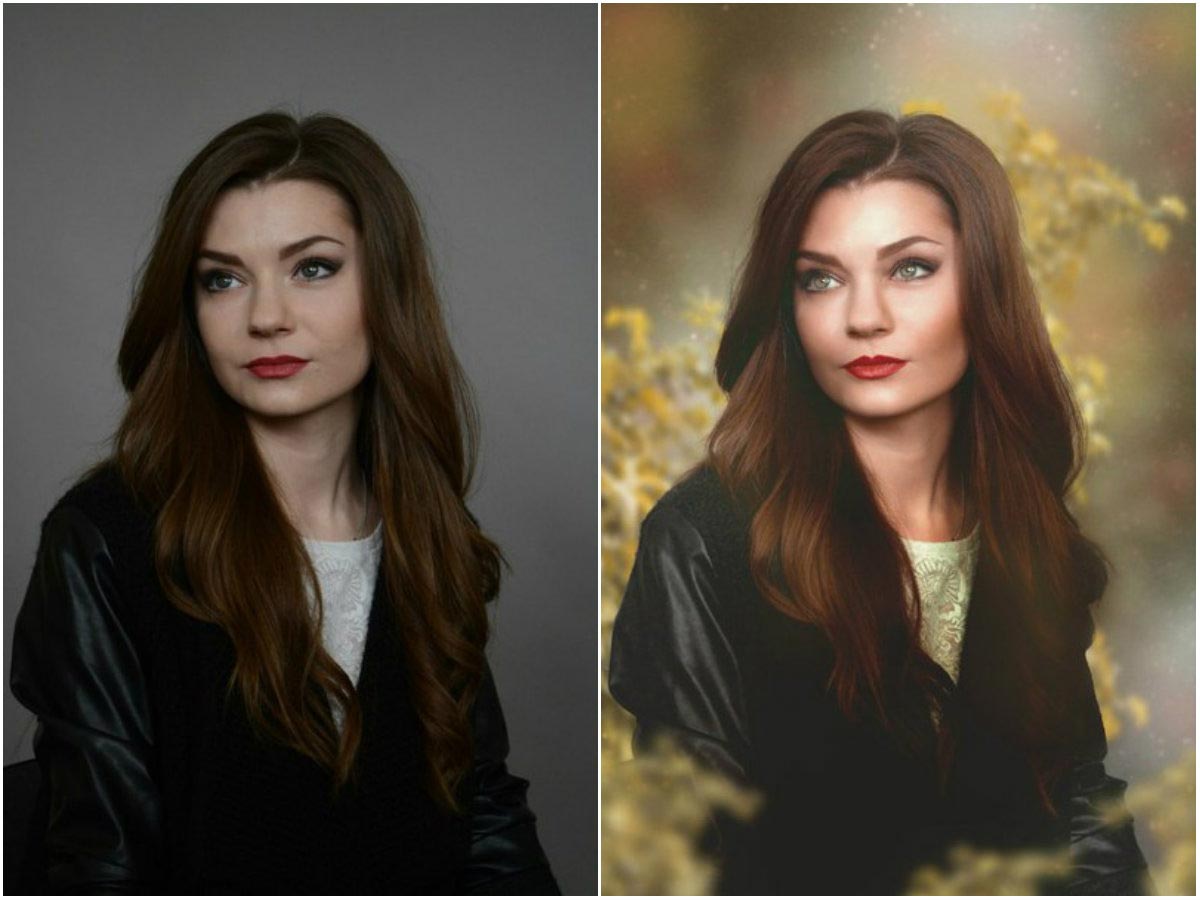
Теперь у нас есть эффект травления.
Шаг 7. Добавление штриховки
Теперь у нас есть красивый контур, но мы хотим добавить плавное затенение (на этом обычно заканчиваются другие уроки).
Выберите черный и белый слои и нажмите Ctrl / Cmd + G, чтобы поместить их в группу слоев.
Шаг 8
Скопируйте группу. Щелкните группу на панели «Слои» и нажмите Ctrl / Cmd + J.
Шаг 9
Выберите верхний слой в верхней группе
Фильтр> Размытие> Размытие по Гауссу
Переместите ползунок, пока не увидите плавное затенение
Шаг 10 • Смешивание двух групп слоев вместе.
Выберите верхнюю группу (не слой пикселей, а группу).
Измените режим наложения на Темнее. Вы можете применять режимы наложения как к группам, так и к отдельным слоям.
Отрегулируйте непрозрачность для хорошего соответствия.
Шаг 11
Дублируйте режим смешивания верхнего слоя еще раз для третьей группы. (Ctrl / Cmd + J)
Шаг 12
Выберите верхний слой в верхней группе
Фильтр> Размытие> Размытие по Гауссу
Переместите ползунок, пока не увидите окончательную штриховку.
Шаг 13. Маскирование эффекта
Давайте с помощью маски слоя определим, где должен располагаться этот эффект.
Выберите верхнюю группу слоев и добавьте маску слоя, но подождите. Нам нужна перевернутая маска (скрывает все)
Удерживая нажатой клавишу Alt / Option, вы щелкаете значок маски нового слоя на панели слоев. Теперь у вас будет черная маска.
Шаг 14
Выберите кисть с мягкими краями (клавиша B)
Выберите белый в качестве цвета переднего плана
Измените непрозрачность кисти на 30% в верхних параметрах инструмента.
Step 15
Выделив маску, нарисуйте изображение и добавьте тени там, где это необходимо. Забавно рисовать в тени.
Забавно рисовать в тени.
На этом основной эффект завершен. Давайте улучшим его
Xtra Credit. Добавляем заточку кромок.
a / Выделите все слои и нажмите Ctrl + Alt + Shift + E (Windows) Cmd + Option + Shift + E (Mac), чтобы создать новый составной слой поверх
b / Измените режим наложения слоев на наложение на верхний слой
c / Выберите «Фильтр»> «Другое»> «Высокий проход»
d / Отрегулируйте величину, пока не получите приятные резкие края.
Вот и все! Поздравляем, если вы завершили этот урок по рисованию карандашом в Photoshop! Хорошая работа 🙂
Не забудьте ознакомиться с другими нашими руководствами здесь, в PhotoshopCAFE (используйте панель поиска вверху или просмотрите категории)
Спасибо за ознакомление с этим учебным курсом и до встречи на следующей неделе .
Рад видеть вас здесь, в КАФЕ
Колин
PS Не забудьте присоединиться к нашему списку рассылки и подписаться на меня в социальных сетях>
(в последнее время я публиковал забавные истории в Instagram и Facebook)
Вы можете получить мою бесплатную электронную книгу о режимах наложения слоев здесь
Как редактировать рисунки в Photoshop | Small Business
Когда ваш клиент представляет вам отсканированный штриховой рисунок и просит отредактировать его, у вас может возникнуть соблазн открыть его в Adobe Photoshop и использовать программное обеспечение для имитации реальных инструментов художника. Многие задачи редактирования, которые вы выполняете, могут потребовать именно такого подхода, но как только вы перенесете рисунок в цифровую сферу, программное обеспечение предложит вам варианты, которые традиционный набор инструментов не может предоставить. Воспользуйтесь преимуществами некоторых сильных сторон Photoshop, чтобы повысить скорость и мощность вашего подхода к редактированию.
Многие задачи редактирования, которые вы выполняете, могут потребовать именно такого подхода, но как только вы перенесете рисунок в цифровую сферу, программное обеспечение предложит вам варианты, которые традиционный набор инструментов не может предоставить. Воспользуйтесь преимуществами некоторых сильных сторон Photoshop, чтобы повысить скорость и мощность вашего подхода к редактированию.
Откройте отсканированный рисунок в Adobe Photoshop. Откройте меню «Изображение», найдите его подменю «Режим» и выберите «RGB», чтобы изменить цветовой режим вашего файла, если он в настоящее время установлен в режим оттенков серого.RGB дает вам более широкий спектр функций Photoshop, которые можно использовать при редактировании изображения.
Откройте меню «Окно» и выберите «Слои», чтобы открыть панель «Слои». Перетащите слой «Фон» на немаркированную кнопку «Новый слой» в нижней части панели, чтобы создать слой 1, копию исходного мастер-слоя. Щелкните значок глаза перед списком исходного фонового слоя на панели «Слои», чтобы отключить его видимость. Работа над копией оригинального произведения искусства дает вам запасной вариант, если позже вы будете недовольны своими изменениями.
Работа над копией оригинального произведения искусства дает вам запасной вариант, если позже вы будете недовольны своими изменениями.
Щелкните список дублированных слоев на панели «Слои», чтобы выбрать его. Нажмите кнопку без надписи «Добавить маску слоя» в нижней части панели. Photoshop добавляет к слою маску на основе пикселей и автоматически выбирает маску для редактирования.
Нажмите «B», чтобы переключиться на инструмент «Кисть», и «D», чтобы установить цвета переднего плана и фона на значения по умолчанию в Photoshop — черный и белый. Увеличьте детали изображения, которые вы хотите удалить с вашего рисунка, и закрасьте их на маске слоя.Если вы допустили ошибку, нажмите «Ctrl-Z», чтобы отменить последнее действие, или откройте панель «История» и вернитесь к предыдущим изменениям.
Нажмите кнопку без метки «Добавить новую заливку или корректирующий слой» в нижней части панели «Слои» и выберите «Уровни» из списка типов корректирующего слоя. Выберите пипетку «Установить точку черного» без надписи и щелкните элемент чертежа, который должен быть черным, но вместо этого отображается серым. Photoshop корректирует изображение, чтобы сделать рисунок более темным и более заметным.Используйте пипетку «Установить точку белого», чтобы щелкнуть по областям, которые должны быть цвета бумаги для рисования, но отображаются светло-серым цветом, если сканер интерпретировал исходное изображение.
Photoshop корректирует изображение, чтобы сделать рисунок более темным и более заметным.Используйте пипетку «Установить точку белого», чтобы щелкнуть по областям, которые должны быть цвета бумаги для рисования, но отображаются светло-серым цветом, если сканер интерпретировал исходное изображение.
Нажмите кнопку без надписи «Добавить новую заливку или корректирующий слой» в нижней части панели «Слои» и выберите «Цветовой тон / насыщенность» из списка типов корректирующего слоя. Установите флажок «Раскрасить», чтобы можно было подкрасить свои работы. Измените настройку оттенка, чтобы изменить цвет оттенка, и установите насыщенность, чтобы сделать цвет более или менее ярким.Увеличьте или уменьшите яркость, чтобы сделать общий эффект светлее или темнее. Нажмите кнопку «ОК», чтобы применить настройку.
Источники
Ресурсы
- Adobe Photoshop CS6 Класс в книге; Adobe Creative Team
- Photoshop CS3 / CS4 Вау! Книга; Линни Дейтон и Кристен Гиллеспи
- Восстановление и ретушь в Photoshop, третье издание; Катрин Эйсманн и Уэйн Палмер
- Маскирование и композитинг в Photoshop, второе издание; Катрин Эйсманн
Советы
- Чтобы отменить редактирование маски слоя, которое больше не остается доступным через панель «История», вы можете переключить цвета с черного на белый и закрасить редактирование с помощью инструмента «Кисть» или переключиться на Ластик и удалите черную краску, которая стерла деталь, которую вы хотите восстановить.

- Измените маску слоя на слое оттенка / насыщенности, чтобы ограничить ее действие частью вашего файла. Вы можете добавить несколько слоев оттенка / насыщенности, каждый из которых влияет на разные области изображения.
- Используйте слой-фигуру, чтобы поместить заливку в определенную область вашего рисунка. Разместите слой под слоем иллюстраций и нарисуйте векторную маску с помощью инструмента «Перо», чтобы определить область цвета. Если вы используете эту технику, поместите свой слой рисунка и все слои, которые влияют на его цвет, в группу слоев и установите режим наложения группы на Нормальный.Чтобы создать группу, выберите слои на панели «Слои» и выберите «Новая группа из слоев» во всплывающем меню в правом верхнем углу панели.
- Создайте специальную кисть, чтобы добавить мазки, имитирующие внешний вид работы художника. Выберите область изображения, которая представляет подходящую деталь обводки. Откройте меню «Правка» и выберите «Определить набор кистей», чтобы добавить выделение в качестве пользовательской кисти.
 Дайте кончику кисти отличительное имя, чтобы вы узнали его на панели «Кисть».
Дайте кончику кисти отличительное имя, чтобы вы узнали его на панели «Кисть».
Предупреждения
- При использовании уровней для настройки черных и белых точек штрихового изображения следите за утолщенными, пиксельными штрихами рисования, которые могут появиться при чрезмерной настройке изображения.
Биография писателя
Элизабет Мотт — писатель с 1983 года. Мотт имеет большой опыт написания рекламных текстов для всего, от кухонной техники и финансовых услуг до образования и туризма. Она имеет степень бакалавра искусств и магистра искусств по английскому языку в Университете штата Индиана.
Превратите фотографии людей в линейное искусство — Учебник по фотошопу :: Мелисса Эванс
Ссылки на учебные пособия: Страница 1 | Страница 2
Учебное пособие по рисованию линий, рекомендованное для пользователей Photoshop среднего уровня
Прежде всего, я хотел бы облегчить ваш ум и сообщить, что вам не нужно знать, как рисовать, чтобы завершить это руководство. По сути, это трассировка, за исключением того, что в Adobe Photoshop трассировать намного проще. Создание штрихового рисунка с помощью этой техники займет несколько часов, чтобы хорошо поработать… если вам нужен учебник, в котором просто применяется пара фильтров, то этот учебник не для вас!
По сути, это трассировка, за исключением того, что в Adobe Photoshop трассировать намного проще. Создание штрихового рисунка с помощью этой техники займет несколько часов, чтобы хорошо поработать… если вам нужен учебник, в котором просто применяется пара фильтров, то этот учебник не для вас!
Для этого урока вам необходимо знать, как пользоваться ПЕРОМ. (Если вы не знаете, как пользоваться пером, сначала прочтите краткое руководство, которое можно найти ЗДЕСЬ).
Я предлагаю вам сначала прочитать весь учебник, прежде чем начать.
1. Подготовка слоев
Откройте свою фотографию в Photoshop. Переименуйте слой в «оригинальный».
Если ваше изображение довольно темное, вам нужно немного осветлить его. Причина в том, что мы будем обводить фотографию черным цветом, поэтому нам нужно четко видеть линии, которые мы создаем.
Регулировка яркости фотографии
Изображение >> Настройки >> Яркость / контраст…
Дублируйте «оригинальный» слой. Переименуйте этот новый слой в «верх».
Переименуйте этот новый слой в «верх».
Создайте еще два новых слоя . Поместите их под «верхний» слой.
Залейте слой, ближайший к «исходному» слою, белым и переименуйте его в «фон».
Оставьте другой слой прозрачным и назовите его «штриховой рисунок»
Отключите видимость для «фонового» и «верхнего» слоев. Видимость включена для «штрихового рисунка» и «исходного» слоев, а слой «штриховой рисунок» активен. См. Изображение ниже.
(Вся эта организация скоро будет объяснена).
Теперь мы готовы создать штриховой рисунок.
2. Настройки инструмента «Кисть»
При создании штрихового рисунка вы хотите варьироваться в зависимости от толщины линии (, толщина линии ). Изменение толщины линий подчеркивает перспективу рисунка. По мере приближения линий к зрителям они становятся толще. Линии сужаются к самой дальней части объекта. На изображении ниже показан преувеличенный пример этого. Также области, которые попадают в тень, могут иметь более жирную линию, а области на свету могут быть представлены более тонкой линией.Хороший способ лучше понять это — изучить рисунок комиксов.
Также области, которые попадают в тень, могут иметь более жирную линию, а области на свету могут быть представлены более тонкой линией.Хороший способ лучше понять это — изучить рисунок комиксов.
Другой способ — использовать только две толщины линии. Для внешних краев объекта используется более толстая линия, а все внутренние линии имеют меньший размер. Я не фанат этого стиля, но каждый в своем роде, главное, чтобы ваша картинка не выглядела плоской.
Чтобы сузить линии в Photoshop, нам нужно настроить Paint Brush Settings .
Щелкните инструмент «Кисть». Нам нужно настроить предварительные настройки кисти.
В более ранних версиях Photoshop (CS2 и более ранних) щелкните вкладку палитры кистей в правом верхнем углу экрана Photoshop. См. Изображение ниже.
Начиная с версии CS3, палитру кистей можно получить, щелкнув значок палитры вверху или см. Изображение ниже.
Используемые настройки будут меняться в зависимости от каждой создаваемой линии, особенно диаметра . Ниже показана форма кончика кисти, которую я использовал.
Ниже показана форма кончика кисти, которую я использовал.
Затем нажмите на Shape Dynamics .
- 1. Установите элемент управления на затухание. (Это позволит нашей леске сужаться).
- 2. Отрегулируйте настройку затухания. (Здесь я использую 250, но попробуйте поэкспериментировать с различными комбинациями 2 и 3).
- 3. Отрегулируйте минимальный диаметр. (Я использую 27%, но ключ к отличным линиям — это разнообразие, так что экспериментируйте).
Убедитесь, что ваш цвет переднего плана черный . См. Изображение выше.
3. Создание путей
Лучшее место для начала — центр фокуса, которым обычно является лицо.Поскольку я использую изображение Скарлетт Йоханссон, начну с ее губ.
Помните, что точка, с которой вы начинаете путь, будет самой толстой.
Убедитесь, что инструмент «Перо» установлен на Создать новый рабочий контур . Смотри ниже.
Смотри ниже.
Создайте путь, обращая внимание на угол изгибов.
Примечание: Держите расстояние между каждой линией достаточно коротким. Не пытайтесь создать одну линию вокруг губ.
После того, как вы выбрали путь, щелкните правой кнопкой мыши и выберите Stroke Path… См. Ниже.
Включите видимость белого «фонового» слоя. Удалите путь (щелкните правой кнопкой мыши и выберите «Удалить путь»).
Теперь вы можете ясно видеть созданную вами линию.
Если вы довольны, выключите белый «фоновый» слой и создайте следующую линию.
Если нет, используйте палитру истории. См. Изображение ниже. Щелкнув здесь, вы можете настроить параметры кривой или кисти.
Если линия немного смещена, вы можете использовать инструмент Eraser Tool.Вместо того, чтобы использовать ластик для движения вверх / вниз, переместите его по диагонали к штриховому рисунку. Таким образом, линия будет иметь эффект сужения в конце. См. Изображение ниже.
См. Изображение ниже.
Для создания сужающейся на обоих концах линии , как показано ниже. В окне динамики формы кисти измените Control с Fade на Pen Pressure, а минимальный диаметр на 1% . См. Второе изображение ниже.
Когда вы выбираете Stroke Path, на этот раз установите флажок Simulate Pressure .См. Изображение ниже.
Когда вы закончите создавать такой предмет, как губы, важно сравнить их с оригиналом. Включите видимость для белого «фонового» слоя. Включите и выключите видимость «верхнего» слоя. Если кажется, что губы «подпрыгивают», вам нужно откорректировать штриховой рисунок.
Чтобы создать очень толстые области линий , такие как брови, показанные ниже, мы создаем замкнутый контур и выбираем Fill Path вместо Stroke Path.(Замкнутый путь означает, что у пути не должно быть концов, как у круга.)
На изображении ниже показан созданный мною верхний контур ресниц.


 Кликаю правой кнопкой мыши и в свойствах выбираю «Выполнить заливку контура».
Кликаю правой кнопкой мыши и в свойствах выбираю «Выполнить заливку контура». Выбираем инструмент «Перо» . Отрисовав один сегмент, (мне не нужно что бы он продолжался, я хочу, чтобы пальчики были отдельно), активирую инструмент «Стрелка» и кликаю ЛКМ по полю. Если же мы не выберем инструмент «Стрелка», то кликнув по полю, мы просто добавим дополнительную опорную точку.Далее опять активирую инструмент «Перо» и отрисовываю пальчики, также останавливая каждый фрагмент. Затем обводим контур, ПКМ вызываем свойства и выбираем «Выполнить обводку контура». В данном случае я хочу, чтобы у меня получились контуры с плавным переходом толщины, для этого ставлю галочку «Имитировать нажим».Вот какая лапка с пузиком получилась у моего львенка.
Выбираем инструмент «Перо» . Отрисовав один сегмент, (мне не нужно что бы он продолжался, я хочу, чтобы пальчики были отдельно), активирую инструмент «Стрелка» и кликаю ЛКМ по полю. Если же мы не выберем инструмент «Стрелка», то кликнув по полю, мы просто добавим дополнительную опорную точку.Далее опять активирую инструмент «Перо» и отрисовываю пальчики, также останавливая каждый фрагмент. Затем обводим контур, ПКМ вызываем свойства и выбираем «Выполнить обводку контура». В данном случае я хочу, чтобы у меня получились контуры с плавным переходом толщины, для этого ставлю галочку «Имитировать нажим».Вот какая лапка с пузиком получилась у моего львенка. Кликаем правой кнопкой мыши и в свойствах выбираем «Выполнить заливку контура». Для заливки контура выбираем основной цвет белый и ОК.Вот что у меня получилось.Так как контур был не круговой, у меня не все залилось. Но это не страшно. Можно выбрать инструмент «Заливка» и кликать ЛКМ по пустым, не закрашенным местам. Или выбираем инструмент «Кисть» , жесткость 100%, размер не имеет значения, и аккуратно подкрашиваем все неокрашенное. Аналогично удаляем активный контур.Так как пяточка моего львенка другого цвета в отличие от лапки, я залила ее на новом слое. И продолжаем в таком же духе рисовать контуры, заливать цветом, переименовывать слои и группировать в отдельные папочки. Глазки и более мелкие детали обводим той же кистью, которую мы создали, только уменьшаем размер.Результат моего творчестваВот так выглядит политра слоев
Кликаем правой кнопкой мыши и в свойствах выбираем «Выполнить заливку контура». Для заливки контура выбираем основной цвет белый и ОК.Вот что у меня получилось.Так как контур был не круговой, у меня не все залилось. Но это не страшно. Можно выбрать инструмент «Заливка» и кликать ЛКМ по пустым, не закрашенным местам. Или выбираем инструмент «Кисть» , жесткость 100%, размер не имеет значения, и аккуратно подкрашиваем все неокрашенное. Аналогично удаляем активный контур.Так как пяточка моего львенка другого цвета в отличие от лапки, я залила ее на новом слое. И продолжаем в таком же духе рисовать контуры, заливать цветом, переименовывать слои и группировать в отдельные папочки. Глазки и более мелкие детали обводим той же кистью, которую мы создали, только уменьшаем размер.Результат моего творчестваВот так выглядит политра слоев Теперь результату нашего творчества придаем цветность и объем.Отключаем все группы-папки, включаем исходник, открываем любую папочку, у меня будет первой группа «Лапка с пузиком». Определяем цвет. Если же вы хотите повторить цвета с исходного рисунка, то инструментом «Пипетка» кликаем по исходнику на тот участок, который будете разукрашивать. Либо можете разукрасить на свой вкус. Далее кликаем по пиктограмме «Добавить стиль слоя» и выбираем «Наложение цвета».В выпавшем окне кликаем по цветному прямоугольничку, всплывает второе окошко «Выбрать цвет перекрытия», выбираем цвет и ОК.К слою «Контур» также применяем Стиль слоя «цвет перекрытия», только оттенком более темнее.
Теперь результату нашего творчества придаем цветность и объем.Отключаем все группы-папки, включаем исходник, открываем любую папочку, у меня будет первой группа «Лапка с пузиком». Определяем цвет. Если же вы хотите повторить цвета с исходного рисунка, то инструментом «Пипетка» кликаем по исходнику на тот участок, который будете разукрашивать. Либо можете разукрасить на свой вкус. Далее кликаем по пиктограмме «Добавить стиль слоя» и выбираем «Наложение цвета».В выпавшем окне кликаем по цветному прямоугольничку, всплывает второе окошко «Выбрать цвет перекрытия», выбираем цвет и ОК.К слою «Контур» также применяем Стиль слоя «цвет перекрытия», только оттенком более темнее. Активируем инструмент «Кисть» , выбираем круглую кисть, жесткость 0% затем аккуратно затемняем.При необходимости, можно менять размер кисти, (горячие клавиши – квадратные скобки, буква Х и буква Ъ). Также можно менять непрозрачность кисти.
Активируем инструмент «Кисть» , выбираем круглую кисть, жесткость 0% затем аккуратно затемняем.При необходимости, можно менять размер кисти, (горячие клавиши – квадратные скобки, буква Х и буква Ъ). Также можно менять непрозрачность кисти.
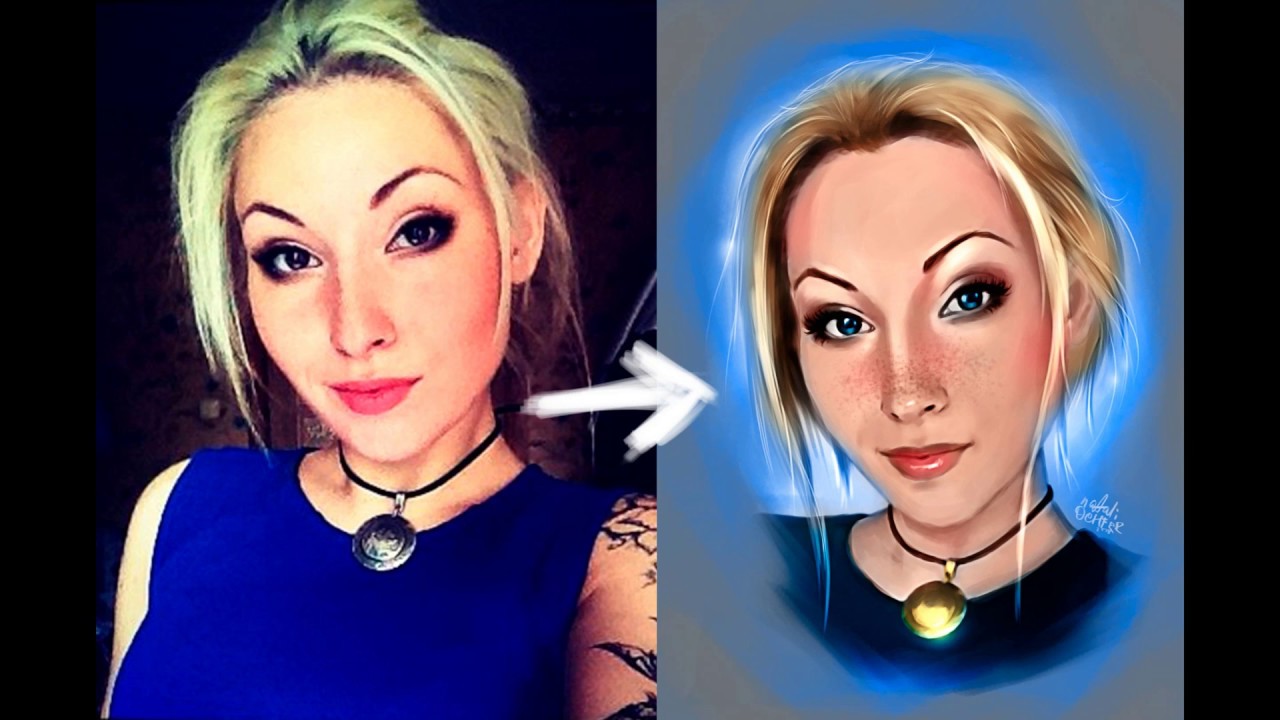 Вам просто должны очень нравится эти развороты.
Вам просто должны очень нравится эти развороты. В качестве основного должен быть выбран черный, в качестве фонового – белый.
В качестве основного должен быть выбран черный, в качестве фонового – белый.
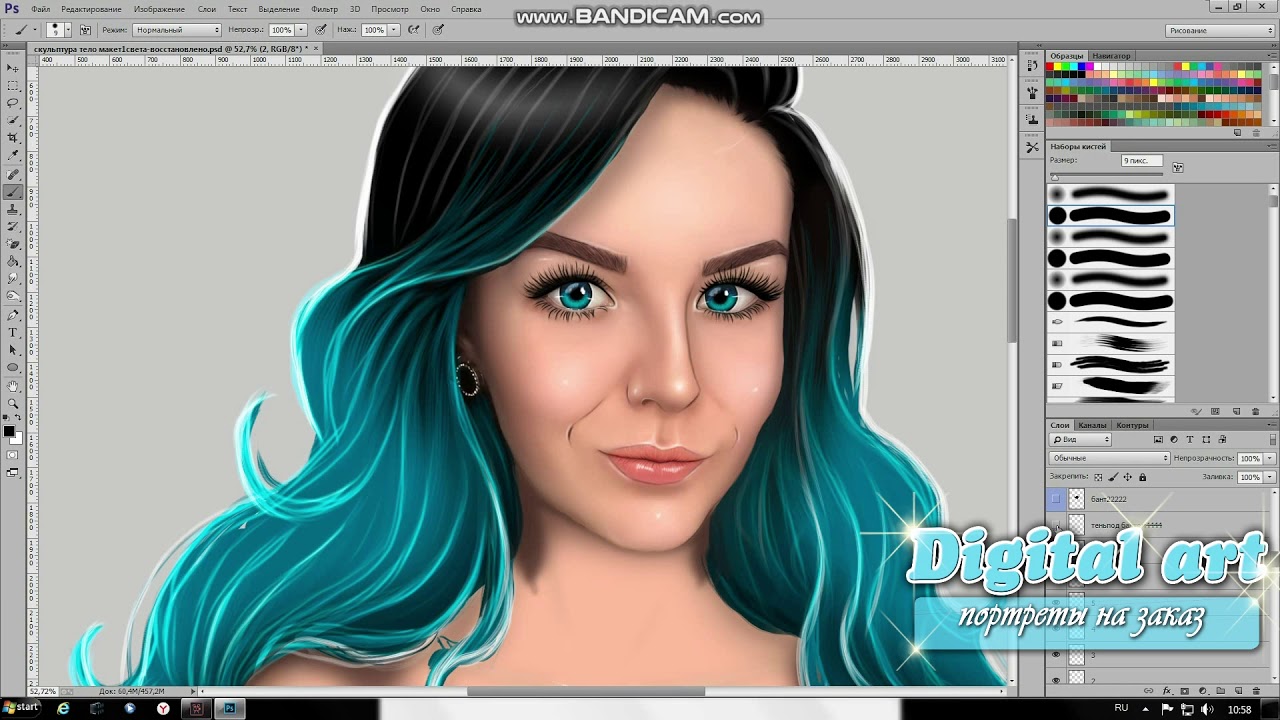


 / Creativo.one
/ Creativo.one
 Дайте кончику кисти отличительное имя, чтобы вы узнали его на панели «Кисть».
Дайте кончику кисти отличительное имя, чтобы вы узнали его на панели «Кисть».
Leave a Comment